Windows 系统可以在重装时只格式化 C 盘,从而保留其他分区的数据。 Ubuntu 系统也可以,只要在安装系统时分出一个 / home 分区。你可以把 Ubuntu 的 “/” 分区看为 Windows 的 C 盘,重装 Ubuntu 时只格式化 “/” 分区,不格式化 “/home”,这样就可以保留“/home” 中的数据了。
一、备份数据。参考:http://ubuntuabc.com/123/?p=92
虽然虽然这样重装理论上不会破坏你的文件,但有时候一些意外的情况(比如误操作或系统有 bug)会导致数据丢失。所以还是强烈建议你备份你的重要文件。
二、删除旧的配置文件
因为我不想保留旧的系统设置和软件设置,想安装一个全新的系统,所以要删除旧的配置文件,如果你想保留以前的设置的话,就省略此步骤。
删除配置文件的方法是:
1、用光盘启动系统,进入 Live CD。
2、在终端里执行命令 “sudo nautilus”,以管理员身份打开文件浏览器。
3、按 “Ctrl+H” 键显示隐藏文件。
4、删除硬盘 / home 分区里的 “lost+found” 和“.Trash-0”文件夹。
5、删除 “username” 文件夹里所有以 “.” 开头的文件夹及文件。(“username”是你的用户名)
三、重装系统
前面几个步骤和常规安装一样,这里就不多说了。
重点在 “预备硬盘空间”,也就是分区这步。选择 “手动指定分区(高级)”。
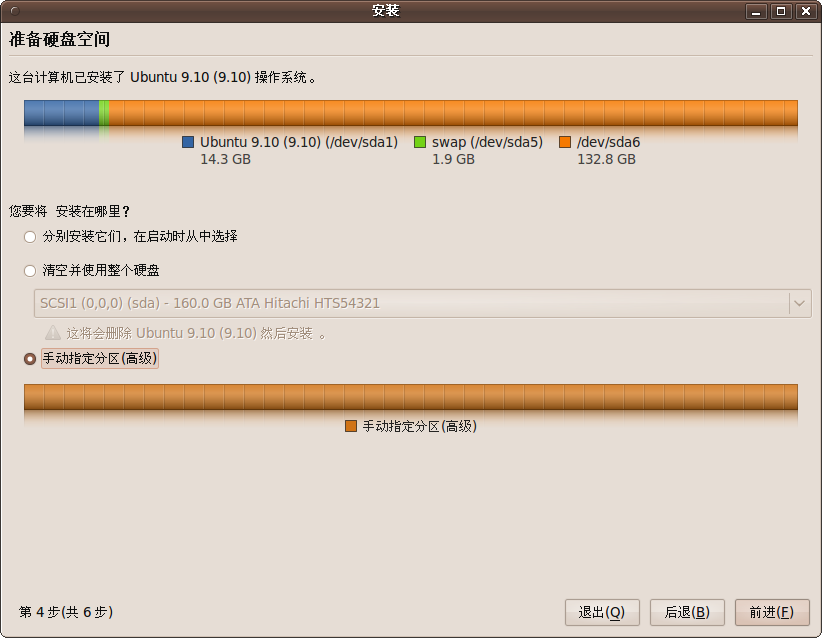
根据分区大小判断,“/dev/sda1”是原来的 “/” 分区。选择 “/dev/sda1”,点“更改…” 按钮。
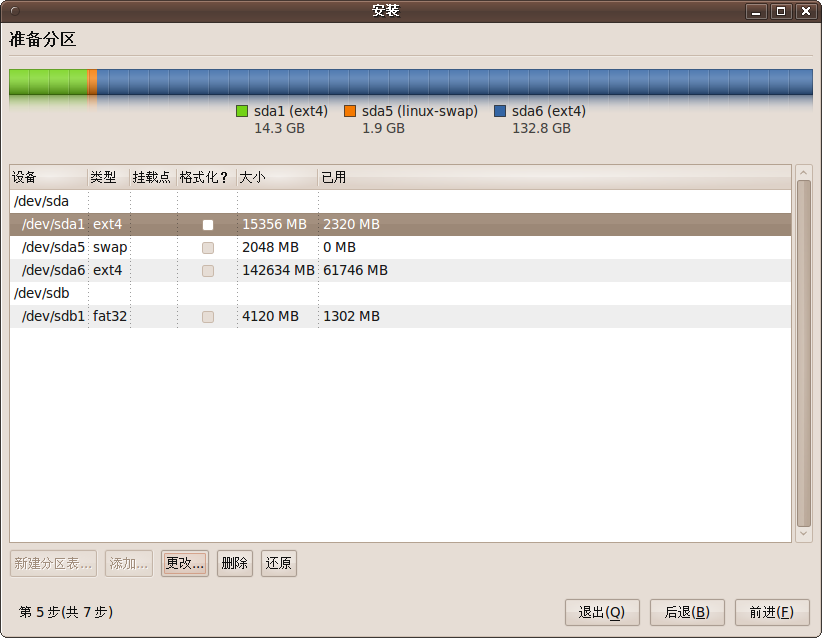
不要改变原来的分区容量;在 “用于” 右边的下拉列表选择分区格式 “Ext4 日志文件系统”;选中“格式化此分区”;“挂载点” 选“/”;然后点“确定”。
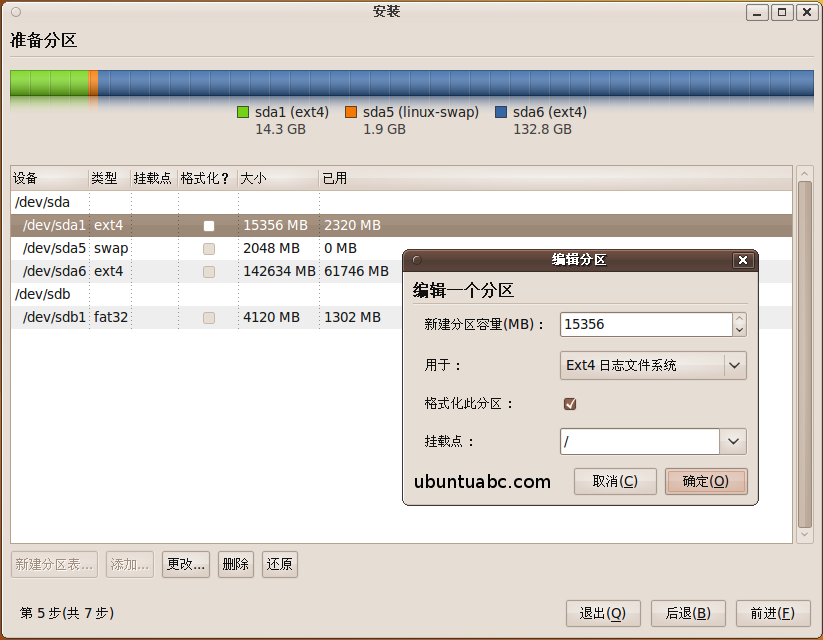
“/dev/sda5”是原来的 swap 分区。选择 “/dev/sda5”,点“更改…” 按钮。
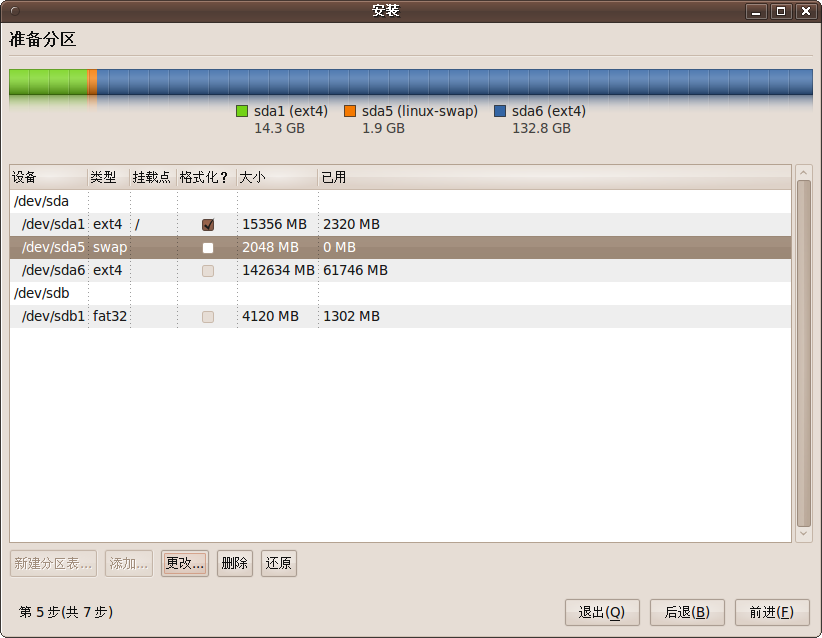
不要改变原来的分区容量;选择用于 “交换空间”。格式化和挂载点不用选。
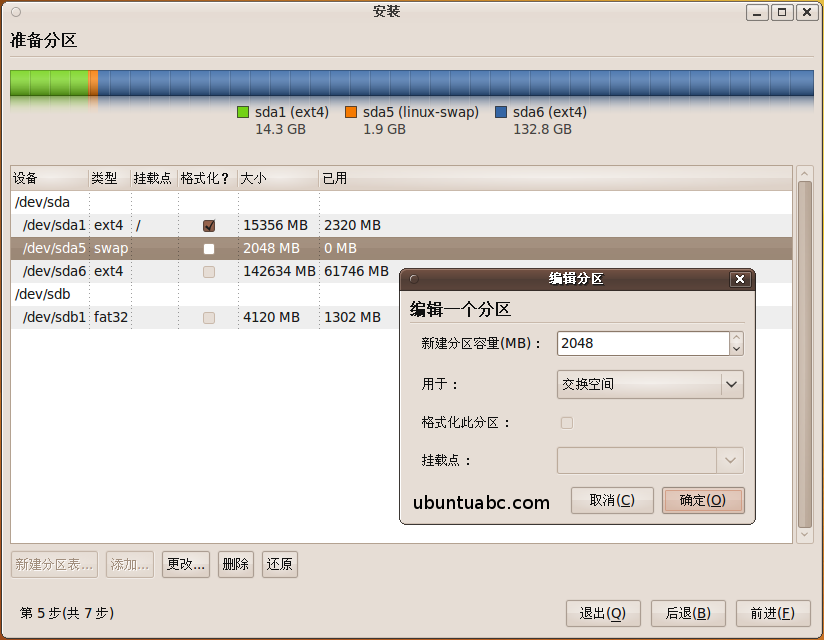
“/dev/sda6”是原来的 “/home” 分区。选择 “/dev/sda6”,点“更改…” 按钮。
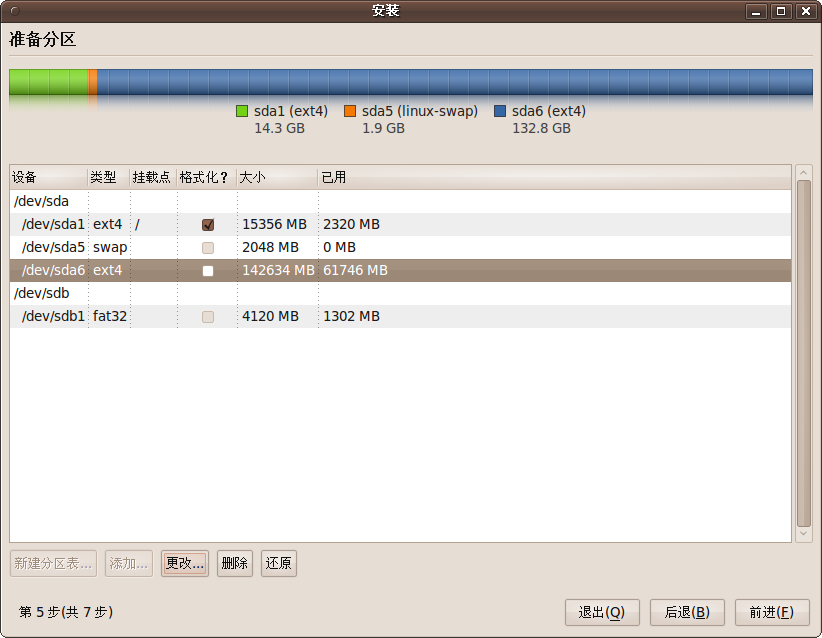
不要改变原来的分区容量;原来是什么文件系统,现在还是选什么文件系统!不要选择 “格式化此分区”!挂载点选择 “/home”。
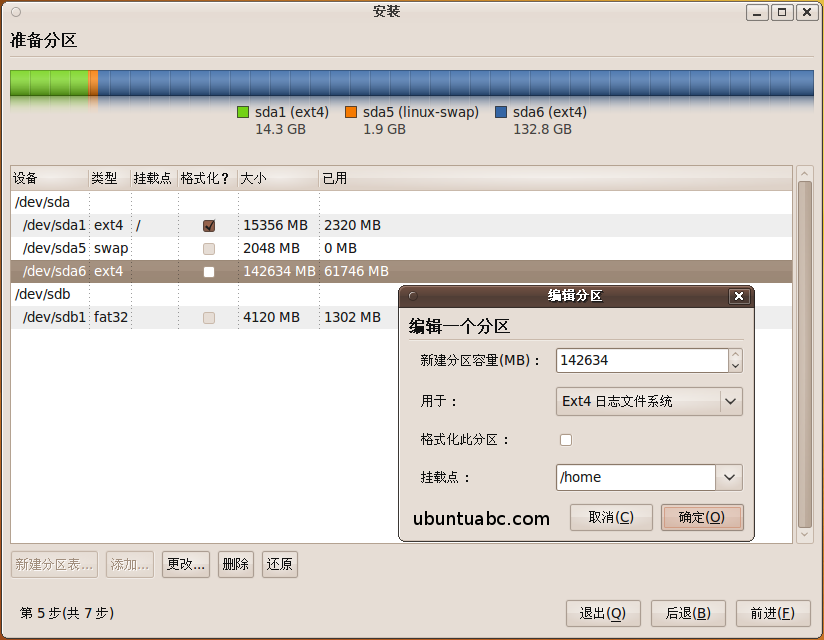
检查一下,注意看 “/home” 后面没有勾选格式化,使用的文件系统(类型)也跟原来一样。然后点“前进”。
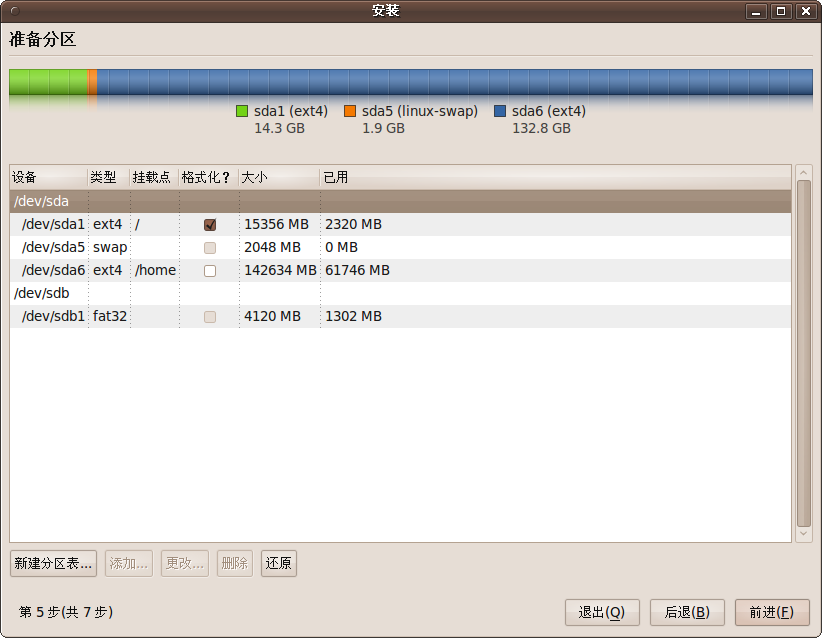
后面的步骤也是跟常规安装一样,按屏幕提示操作即可。要注意的地方是:
填写身份时,名字可以随便填;但登录名要和原来一样。
安装需要一段时间,如果屏幕变黑,那可能是因为键盘和鼠标长时间没动作而启动的屏幕保护,动动鼠标就恢复了,不要紧张,更不要强行关机。
安装完成后,按提示重启电脑。/home 里的文件将完好无损。
https://www.cnblogs.com/maowang1991/p/3270441.html

